电风扇的制作-CAD绘制加强筋
摘要:首先我们来绘制加强筋的草图如下:窗口右键单击,打开快捷菜单,选取“插入草图”,选取图一所示的平面放置草图,用直线命令...
首先我们来绘制加强筋的草图如下:
窗口右键单击,打开快捷菜单,选取“插入草图”,选取图一所示的平面放置草图,用直线命令绘制两条相交的直线段,参数见图二。
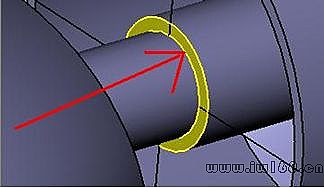
图一
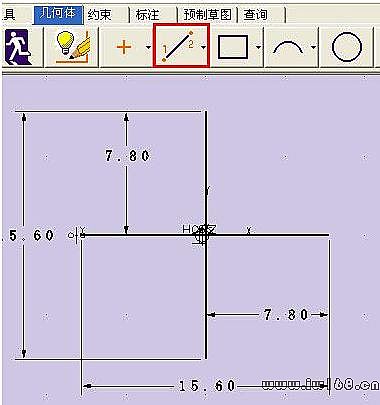
图二
我们已经把加强筋的草图画好了。退出草图。选择造型里面的“筋”特征里面的第二个图标

。弹出对话框,轮廓就选择刚才绘制的草图,厚度为0.5,开始为0。边界选择如下图
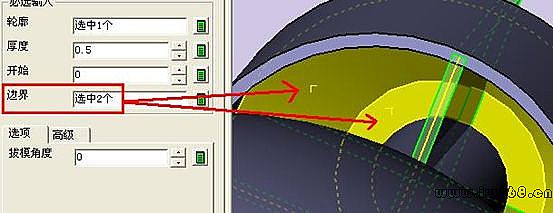
ok,我们的加强筋就绘制完成了,很简单的吧!
【电风扇的制作-CAD绘制加强筋】相关文章:
